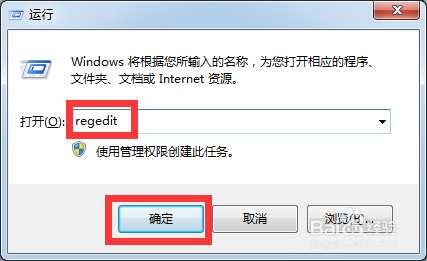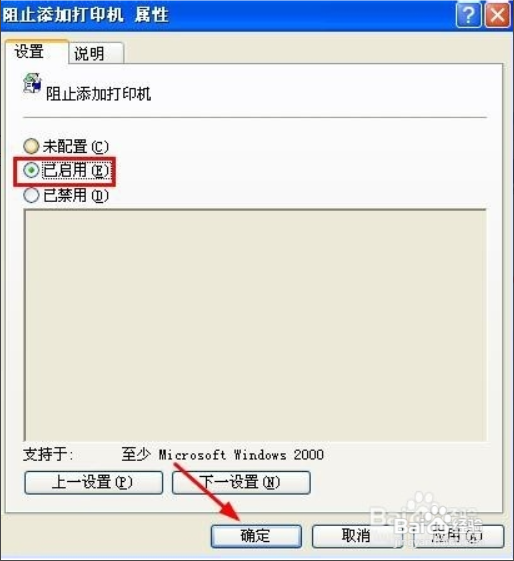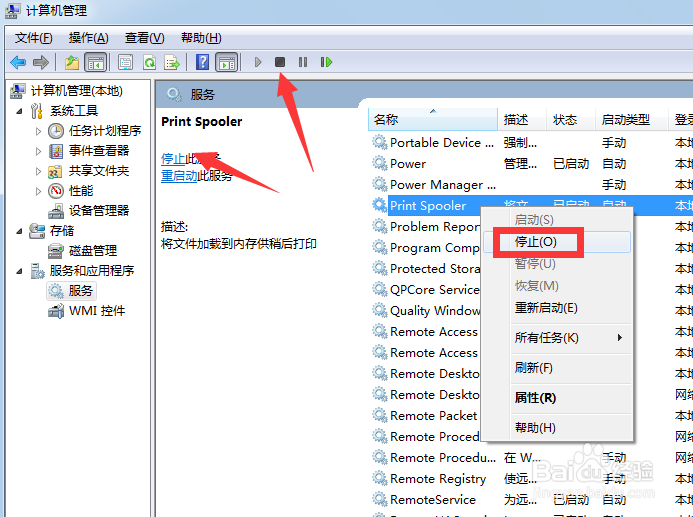1、方法一:通过修改“注册表”实现禁止安装打印机操作。直接按“Windows+R”打开“运行”窗口,输入“regedit"并按回车键即可进入注册表编辑界面。
2、在注册表编辑界面中,依次展开“HKEY_USERS\.DEFAULT\Software\Microsoft\Windows\Curre荏鱿胫协ntVersion\Policies\Explorer”项,然后在右边的窗口中,右击选择“新建DWORD值”。
3、将新创建的“DWORD值”重命名为“NoAddPrinter”,并将其值设置为“1”,点击“确定”按钮即可。重启一下计算机,使设置生效。
4、方法二:通过修改“组策略”法禁止安装打印机。打开“运行”窗口,输入“gpedit.msc”并按回车即可进入组策略编辑界面。
5、打开“组策略编辑”窗口后,依次展开“用户配置”->“管理模块”->“控制面板”->“打印机”项,双击右侧的“阻止添加打印机”项。
6、从打开的“阻止添加打印机 属性”窗口中,勾选“已开启”项,点击“确定”即可完成设置。
7、方法三:利用软件限制打印机设备的使用。对此可以在百度中搜索“大势至USB控制系统”,从搜索结果页面中选择如图所示的程序进行下载。
8、安装并运行此工具,在其程序主界面中勾选“禁用打印机”项,接着点击“退出软件”按钮。此时将自动完成打印机的禁止安装操作。
9、方法四:通过禁用相关打印机服务实现禁止添加打印机操作。打开“运行”窗口,输入“services ”并按回车进入“服务”编辑界面。或者右击“计算机”,从其右键菜单中选择“管理”项进入。
10、从打开的“服务”界面中,找到“Print Spooler”服务项,右击选择“停止”项以停止此服务。